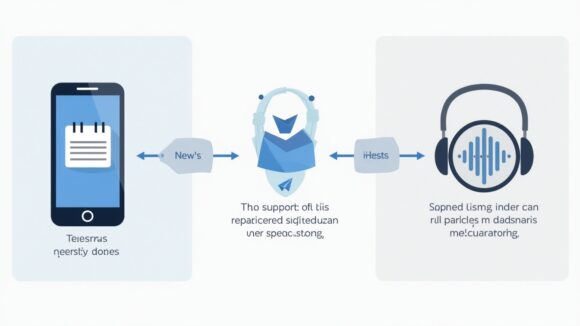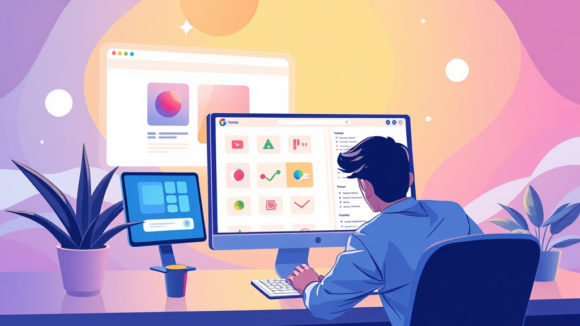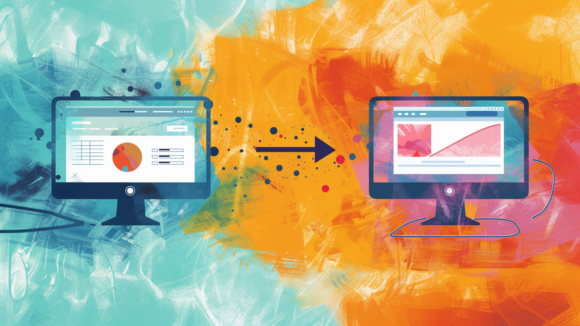Stell dir vor, du kannst Support-E-Mails automatisch beantworten lassen und den kompletten Prozess ohne Code umsetzen. Mit KI und Make.com lernst du, wie du effizient und regelbasiert perfekte E-Mail-Antworten generierst und als Entwurf speicherst. Spare Zeit und verbessere deinen Supportprozess signifikant.
Ergebnis: Wenn du diesen Snip umsetzt, wirst du in der Lage sein, eingehende Support-E-Mails automatisch und regelbasiert mit KI zu beantworten und als Entwurf in deinem E-Mail-Client abzulegen.
- Webhook einrichten:
- Richte in Make.com einen Mailhook ein, der bei Eingang einer Support-E-Mail den Workflow startet.
- Definiere eine E-Mail-Adresse für den Empfang.
- Router und Filter konfigurieren:
- Füge einen Router hinzu, der die E-Mails nach Betreff filtert.
- Konfiguriere den Filter, sodass nur E-Mails mit spezifischen Schlüsselwörtern (z.B. “Problem”) weitergeleitet werden.
- E-Mail-Inhalt extrahieren:
- Verwende das Modul HTML to Text, um den E-Mail-Text sauber zu extrahieren.
- KI-Integration:
- Füge das OpenAI-Modul hinzu und konfiguriere es mit deinem API-Key.
- Setze den System Prompt: “Du bist ein freundlicher Kundenberater einer Telekommunikationsmarke und erstellst freundliche und einfache E-Mail-Antworten.”
- Integriere den E-Mail-Text als User Prompt.
- Antwort generieren und bereinigen:
- Lasse ChatGPT die Antwort generieren.
- Entferne überflüssige HTML-Elemente oder Formatierungen.
- E-Mail-Entwurf erstellen:
- Nutze das Gmail-Modul, um die generierte Antwort als Entwurf in deinem E-Mail-Client abzulegen.
- Workflow testen:
- Sende eine Test-E-Mail an die definierte Adresse und überprüfe, ob der Workflow korrekt ausgeführt wird und die Antwort im Entwurfsordner landet.
- Prompt: Du bist ein freundlicher Kundenberater einer Telekommunikationsmarke und erstellst freundliche und einfache E-Mail-Antworten für die Fragen des Users. Der Output soll nur den E-Mail-Inhalt enthalten, keine Formatierungen mit triple backticks. Verabschiede dich als Handy-Team. Strukturiere den Text mit HTML, aber ohne Markdown.
- Blueprint Download: Hier die Datei, die du einfach bei Make importieren kannst. Hier eine kurze Anleitung.
- Verständnis für die Einrichtung eines Mailhooks in Make.com.
- Anwendung von Filtern und Routern zur Verarbeitung von E-Mails.
- Integration und Nutzung von OpenAI zur automatisierten Textgenerierung.
- Konfiguration und Testen eines automatisierten Workflows.
- Make.com
- OpenAI (ChatGPT)
- Gmail